ምን ማወቅ
- AirDrop፡ በ Mac ወይም PC ላይ Finder ይክፈቱ እና AirDrop ይምረጡ። በ iOS ላይ ወደ ፋይል ይሂዱ። አጋራ > AirDrop > [መሣሪያ]ን ይምረጡ። ፋይልን በማክ/ፒሲ ላይ ይክፈቱ።
- መብረቅ፡ የiOS መሳሪያዎን በiTune ውስጥ ይምረጡ። ወደ ቅንብሮች > ፋይል ማጋራት ይሂዱ። ፋይሉን ያድምቁ፣ ወደ መድረሻ ያስቀምጡ፣ ከዚያ አስምር ይምረጡ። ይምረጡ።
- ክላውድ፡ በiOS መሣሪያዎ ላይ ወደ ፋይሉ ይሂዱ እና አጋራ ን ይምረጡ። ወደ Dropbox አስቀምጥ ወይም ወደ ፋይሎች አስቀምጥ (iCloud፣ ሌላ የደመና አገልግሎት) ይምረጡ። ይምረጡ።
በአፕል ኤርድሮፕ ወይም ሌላ ማንኛውም የደመና አገልግሎት ከiOS መሳሪያ ወደ ማክ ወይም ፒሲ እና በተቃራኒው ፋይሎችን በተኳኋኝ መሳሪያዎች መካከል ያለገመድ ማስተላለፍ ይችላሉ።እዚህ፣ ለሶስት ሁኔታዎች መመሪያዎችን እናቀርባለን፡ ፋይሎችን ከአይፓድ ወደ ማክ በ AirDrop እንዴት ማንቀሳቀስ እንደሚቻል፣ ፋይሎችን ከአይፓድ ወደ ፒሲ የመብረቅ ማያያዣን በመጠቀም እንዴት እንደሚያንቀሳቅሱ እና ፋይሎችን ከ iPad ወደ ፒሲ እንዴት እንደሚያስተላልፉ የደመና ማከማቻ አገልግሎት።
ፋይሎችን ከአይፓድ ወደ ማክ AirDrop በመጠቀም እንዴት ማስተላለፍ እንደሚቻል
ማክ ካለህ፣ኬብል ወይም የደመና ማከማቻ ሳያስፈልግህ ፋይሎችን በአንተ አይፓድ እና ኮምፒውተርህ መካከል ማስተላለፍ ትችላለህ። ኤርድሮፕ በገመድ አልባ ፋይሎችን ለመጋራት የተነደፈ ነው፣ ነገር ግን ሂደቱ ትንሽ አጭር ሊሆን ይችላል።
ኤርድሮፕን በMac መሳሪያ ላይ እንዴት መጠቀም እንደሚቻል እነሆ፡
በእርስዎ iOS መሳሪያ ላይ ያለው የብሉቱዝ ተግባር መብራቱን እና ከማክ መሳሪያዎ በጥቂት ጫማ ርቀት ላይ መሆኑን ያረጋግጡ።
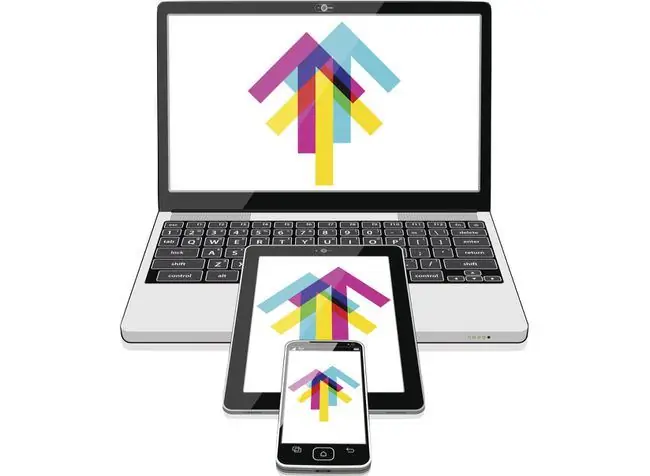
-
በማክ መሳሪያዎ ላይ አዲስ ፈላጊ መስኮት ይክፈቱ እና AirDropን ይምረጡ። ይሄ AirDropን ያበራል እና ማክ ፋይሎችን በአቅራቢያ ወደሚገኝ አይፓድ ወይም አይፎን እንዲያስተላልፍ ወይም በሌሎች መሳሪያዎች እንዲገኝ ያስችለዋል።

Image -
AirDrop በአቅራቢያ ያሉ ተኳዃኝ መሳሪያዎችን ይቃኛል።
ማንም ፣ እውቅያዎች ብቻ ፣ ወይም ሁሉም በመምረጥ የመሣሪያዎን ተገኝነት ማጥበብ ይችላሉ።ከ እንድገኝ ፍቀድልኝ፡ ተቆልቋይ ሜኑ።
-
በእርስዎ አይፓድ ወይም አይኦኤስ መሳሪያ ላይ ለማጋራት ወደሚፈልጉት ፋይል ወይም ይዘት ይሂዱ እና የ አጋራ አዝራሩን > AirDrop ይምረጡ።

Image -
ፋይሉን ለመላክ የሚፈልጉትን ፒሲ ወይም ማክ መሳሪያ የሚወክል አዶ ይምረጡ።

Image -
በማክ መሳሪያህ ፈላጊ መስኮት ውስጥ በገጾች ፣ iTunes U መክፈት እንደምትፈልግ የሚጠይቅ ብቅ ባይ መስኮት ይመጣል። ፣ ፋይሎች ፣ ሊፃፉ የሚችሉ ፣ Drive ፣ ወይም ይሰርዙ.
ተቀበል እና ክፈት ፋይሉን ወዲያውኑ በማክ መሳሪያዎ ላይ ይከፍታል። ተቀበል ፋይሉን ወደ የወረዱ አቃፊዎ ያወርዳል።

Image
እንዲሁም በFinder AirDrop መስኮት ውስጥ የእርስዎን የiOS መሳሪያ የሚወክል አዶ ላይ ጠቅ በማድረግ እና በመጎተት ፋይሎችን ከእርስዎ Mac ወደ የእርስዎ iOS መሳሪያ ማስተላለፍ ይችላሉ። ፋይሉን ተቀበል ወይም አትቀበሉ ይጠየቃሉ። እንዲሁም ፋይሉን የሚከፍትበትን መተግበሪያ መምረጥ ያስፈልግዎታል።
ፋይሎችን ከአይፓድ ወደ ፒሲ የመብረቅ ማገናኛን በመጠቀም እንዴት ማስተላለፍ እንደሚቻል
የዊንዶውስ ፒሲ ካለዎት ወይም በMac AirDrop ዘዴ ላይ ችግር ካጋጠመዎት ከአይፓድዎ ጋር የመጣውን መብረቅ (30-ፒን) ማገናኛ በመጠቀም ፋይሎችን ማስተላለፍ ይችላሉ።
ፋይሎችን የመብረቅ ማገናኛን በመጠቀም ለማስተላለፍ በፒሲዎ ላይ የቅርብ ጊዜው የ iTunes ስሪት ያስፈልገዎታል። የቅርብ ጊዜው ስሪት ካልተጫነ iTunes ን ሲያስጀምሩ እንዲያዘምኑ ይጠየቃሉ።
-
iTuneን ይክፈቱ እና iPhone ወይም iPad አዶን ከ ሙዚቃ ቀጥሎ ያለውንይምረጡ- የታች ምናሌ።
በእርስዎ የiOS መሣሪያ ላይ iTunes ከተጫነ በኋላ ፒሲውን "ታምኑ" ወይም እንደሌለበት ሊጠየቁ ይችላሉ። ፋይሎችን ለማስተላለፍ ፒሲውን ማመን ያስፈልግዎታል።

Image -
በ ቅንብሮች በግራ በኩል ባለው ምናሌ ስር ፋይል ማጋራትን ይምረጡ።

Image -
በግራ በኩል ካለው የመተግበሪያዎች መቃን በመምረጥ ወደ ፒሲዎ ለማስተላለፍ ወደሚፈልጉት ፋይል(ዎች) ይሂዱ። አንዴ ፋይሉን ካገኙ በኋላ በቀኝ በኩል ባለው የሰነድ መቃን ስር ፋይሉን ለማድመቅ ይምረጡ።
ፋይሎችን ማጋራት የሚችሉት እዚህ ከተዘረዘሩት መተግበሪያዎች ጋር ብቻ ነው። ፋይሉ(ዎቹ) ከእነዚህ መተግበሪያዎች ውስጥ በአንዱ ሊደረስበት የማይችል ከሆነ፣ በ iTunes በኩል መጋራት አይቻልም።

Image -
ወደ ታች ይሸብልሉ እና አስቀምጥ ይምረጡ። ይምረጡ።

Image -
በፒሲዎ ላይ ላለው ፋይል(ዎች) መድረሻ ይምረጡ እና ከዚያ አቃፊን ይምረጡ። ይምረጡ።

Image -
ይምረጥ አስምር።

Image
እንዲሁም የፈላጊ መስኮትን በመጠቀም ወደ ፋይሉ(ዎች) በማሰስ እና ከዛም ፋይሎቹን ጠቅ በማድረግ ወደ የሰነዶች መቃን በመጎተት ፋይሎችን ከፒሲዎ ወደ የእርስዎ iOS መሳሪያ ማስተላለፍ ይችላሉ።
የክላውድ ማከማቻን በመጠቀም ፋይሎችን ከአይፓድ ወደ ፒሲ እንዴት ማስተላለፍ እንደሚቻል
መተግበሪያው በITune መገልበጥ የማይደግፍ ከሆነ እንደ Dropbox፣ iCloud ወይም Google Drive ያለ የደመና ማከማቻ አገልግሎት መጠቀም ያስፈልግዎታል። ይህ የመብረቅ ገመድ ከመጠቀም የበለጠ ቀላል መፍትሄ ነው።
ነገር ግን ፋይሎችን ለማስተላለፍ ከመጠቀምዎ በፊት በመጀመሪያ አገልግሎቱን በፒሲዎ እና በእርስዎ አይፓድ ላይ ማዋቀር ያስፈልግዎታል። ይሄ Google Keepን ማውረድ ወይም Dropbox ወደ የእርስዎ አይፓድ ፋይሎች መተግበሪያ መጨመር ሊፈልግ ይችላል።
-
በiOS መሣሪያዎ ላይ ማስተላለፍ ወደሚፈልጉት ፋይል ይሂዱ እና የ አጋራ አዝራሩን ይምረጡ።

Image - ተገቢውን መድረሻ ይምረጡ። አንዳንድ ፋይሎች ወደ Dropbox ማጋራት ከፈለጉ ወደ Dropbox ማስቀመጥ አማራጭን ያካትታሉ። በሌሎች አጋጣሚዎች ከበርካታ የአካባቢ እና የደመና ማከማቻ አማራጮች ውስጥ ለመምረጥ የሚያስችል ወደ ፋይሎች አስቀምጥ መምረጥ ሊኖርብዎ ይችላል።
ዘዴዎች እና የምናኑ አማራጮች ይለያያሉ፣ ነገር ግን የደመና ማከማቻ አማራጩ ሁልጊዜ ማለት ይቻላል በ አጋራ ሜኑ በኩል ይደርሳል።
በአንዳንድ አጋጣሚዎች ፋይሎችን ከደመና ማከማቻ መሣሪያ ወደ የእርስዎ iOS መሳሪያዎች በማመሳሰል ማስተላለፍ ይችላሉ። ለምሳሌ በDropbox ፋይሉን ወደ ዴስክቶፕህ ወይም ከዳመና ጋር ወደተመሳሰለው የDropbox ፎልደር መቅዳት ብቻ እና ከዛ በ iOS መሳሪያህ ላይ ያንኑ ማህደር ማግኘት አለብህ።






